git+gitolite如何实现权限控制
前言
首先说明一下,这还是本人第一次写这类文章,如有不妥,多多见谅。
基本情况
因为现在公司的人不是很多,但是还对代码有着严格的管控,所以采用了gitolite的管理方式
其实正常来讲,这种权限的把控在我看来没什么必要。
我在之前没有接触过这个插件的时候,对它可以说是一头雾水,现在搞懂了以后也想分享给大家
好了,废话不多说,咱们开始吧。
一、安装git
首先咱们要弄清楚,git是分本地以及远端的,这里以我使用的windows电脑为例(Mac不需要安装),
现在Git服务端安装好Git,大部分的是系统自带的
[root@uat1 admin]# rpm -qa|grep git
libpcap-1.4.0-4.20130826git2dbcaa1.el6.x86_64
git-1.7.1-9.el6_9.x86_64
然后需要安装windows本地的git(这里自行百度,很简单),出现我的画面就说明你成功了
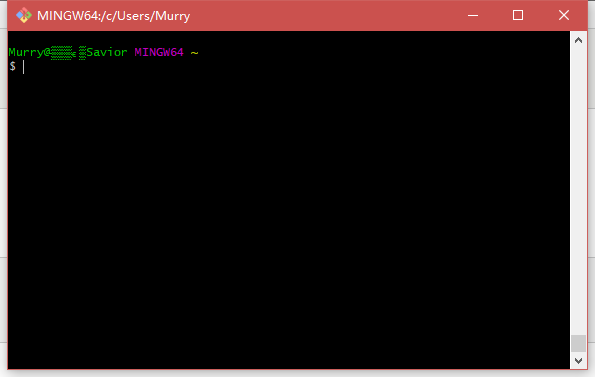
二、获取本地公钥
在git客户端(也就是你的windows电脑,以下使用名词客户端),执行下面的命令:
ssh-keygen -t rsa
紧接着连续回车三次,你的公钥就会自动生成,下面是查找公钥的方法
Murry@Savior MINGW64 ~
$ cd ~/.ssh/ Murry@Savior MINGW64 ~/.ssh
$ ls
id_rsa.pub id_rsa known_hosts
你会生成两个文件,一个带.pub的就是公钥,另一个不带的就是私钥
三、在服务端安装gitolite
然后开始安装gitolite
首先咱们需要安装一个git用户,用这个用户来进行安装
[root@uat1 ~]# useradd git (增加用户)
[root@uat1 ~]# su - git (切换用户)
[git@uat1 ~]$ pwd (查看位置)
/home/git
开始下载gitolite
[git@uat1 ~]$ git clone https://github.com/sitaramc/gitolite
紧接着,开始安装gitolite
[git@uat1 ~]$ mkdir /home/git/bin (创建bin目录)
[git@uat1 ~]$ gitolite/install -to /home/git/bin (将gitolite安装到目录下)
[git@uat1 ~]$ cd bin/ (进到目录)
[git@uat1 bin]$ ls (查看内容)
commands gitolite gitolite-shell lib syntactic-sugar triggers VERSION VREF
这样咱们就可以看到gitolite相关的命令了
四、配置gitolite的管理员
这里提一下,gitolite的管理员可以是自己的一台电脑也可以是一台服务器,这里咱们配置为自己的电脑
首先将之前获取到的公钥,也就是id_rsa.pub发送到git的服务端(也就是服务器上)
scp id_rsa.pub user@ip地址:/tmp (这里会需要输入服务器密码)
服务器接收到以后,将文件名改为admin.pub
[git@uat1 tmp]$ mv id_rsa.pub admin.pub
接着就开始用管理员的公钥来进行安装gitolite
[git@uat1 ~]$ /home/git/bin/gitolite setup -pk admin.pub
紧接着你就可以看到生成了两个文件
/home/git/repositories/gitolite-admin.git
/home/git/repositories/testing.git
第一行的是管理者的git仓库,第二行的就是测试仓库
五、如何进行权限的管控
然后咱们开始生成管理员的管理仓库
[git@uat1 ~]$ git clone user@ip地址:gitolite-admin
然后咱们进入目录下就可以看到两个文件
Murry@Savior MINGW64 ~/.ssh/gitolite-admin (master)
$ ls
conf/ keydir/
这两个目录咱们分别来看
进入conf/了解一下
Murry@Savior MINGW64 ~/.ssh/gitolite-admin (master)
$ cd conf/ Murry@Savior MINGW64 ~/.ssh/gitolite-admin/conf (master)
$ ls
gitolite.conf
可以看到gitolite.conf这个文件,它就是用来管理git的权限文件,来打开看一下内容
Murry@Savior MINGW64 ~/.ssh/gitolite-admin/conf (master)
$ cat gitolite.conf
repo gitolite-admin
RW+ = gitadmin
repo testing
在这里我们就可以清楚地看到gitolite是怎么管理权限的 ,repo作为仓库的名字,而下面就是
拥有权限的人,这里RW就是可读可写
那么问题就来了,仓库和权限者他是怎么定义的呢
这里仓库其实只要你写了名字他就会自动生成,而拥有权限者的名字,就用到了keydir/目录
这个目录下的文件就是拥有者的公钥,.pub前面的名字就是这里的名字
六、更改后如何从本地提交到远端
关于这个问题只需要几个git基本命令即可
$ git add . $ git commit -m "注释内容" $ git push
只需要这三步操作,如果对git命令不了解建议先了解一下
到这里,我们就实现了gitolite的权限管控
git+gitolite如何实现权限控制的更多相关文章
- 再谈git的http服务-权限控制gitweb版(未成功)
截至目前,对gitweb的掌握还没达到最终目标,仅仅实现了通过浏览器来浏览项目,通过git命令仍然未能clone项目.但仍然要记录下来,主要是因为打算暂时放弃这条路,而所收获的一些经验还是要记录下来. ...
- 再谈git的http服务-权限控制hooks版
通过git-http-backend方法提供的http服务基本上可以做到认证用户才能使用,但只能控制到服务器路径访问,而且无法区分读写.经过不懈努力,找到了方法,相关脚本及配置见后. 基本思路就是利用 ...
- Gitolite 权限控制
官网 http://gitolite.com/gitolite/index.html 安装配置 http://gitolite.com/gitolite/install/ 傻瓜安装教程 http:// ...
- 建立多人协作git仓库/git 仓库权限控制(SSH)
转载文章请保留出处 http://blog.csdn.net/defeattroy/article/details/13775499 git仓库是多人协作使用的,可以基于很多种协议,例如http.g ...
- Git 权限控制
除了 Git 命令,权限控制也是 Git 中极为重要的组成部分,本文主要介绍 GitLab 系统提供的最常用的权限控制功能. 一.分配成员角色 首先来了解下,Git 中的五种角色: 每一种角色所拥有的 ...
- centos+git+gitolite 安装和部署
一.部署环境 系统:CentOS 6.4x64 最小化安装 IP:192.168.52.131 git默认使用SSH协议,在服务器上基本上不用怎么配置就能直接使用.但是如果面向团队服务,需要控制权限的 ...
- 使用nginx和iptables做访问权限控制(IP和MAC)
之前配置的服务器,相当于对整个内网都是公开的 而且,除了可以通过80端口的nginx来间接访问各项服务,也可以绕过nginx,直接ip地址加端口访问对应服务 这是不对的啊,所以我们要做一些限制 因为只 ...
- yii2搭建完美后台并实现rbac权限控制案例教程
作者:白狼 出处:www.manks.top/article/yii2_frame_rbac_template 本文版权归作者,欢迎转载,但未经作者同意必须保留此段声明,且在文章页面明显位置给出原文连 ...
- yii2搭建完美后台并实现rbac权限控制实例教程
1.安装yii2 未安装的请参考yii2史上最简单式安装教程,没有之一 或者参考yii2实战教程之详细安装步骤 已安装的请继续看下一步操作 2.配置数据库 2.1 配置数据库 修改common/con ...
随机推荐
- TensorFlow queue多线程读取数据
一.tensorflow读取机制图解 我们必须要把数据先读入后才能进行计算,假设读入用时0.1s,计算用时0.9s,那么就意味着每过1s,GPU都会有0.1s无事可做,这就大大降低了运算的效率. 解决 ...
- POJ 1742 Coins 【多重背包DP】
题意:有n种面额的硬币.面额.个数分别为A_i.C_i,求最多能搭配出几种不超过m的金额? 思路:dp[j]就是总数为j的价值是否已经有了这种方法,如果现在没有,那么我们就一个个硬币去尝试直到有,这种 ...
- [转]Mysql 存储过程和函数区别
http://blog.csdn.net/wangsifu2009/article/details/6725213 存储过程是用户定义的一系列sql语句的集合,涉及特定表或其它对象的任务,用户可以调用 ...
- python全栈开发day43-javascript
一.昨日内容回顾 1.绝对定位的盒子居中 left:50%: margin-left:负的盒子宽度的一半 2.固定位置 脱离标准文档流 作用:返回顶部,广告,滚动监听栏.固定导航栏(body{marg ...
- R从3.4升级到3.5
这里介绍的就是R的一个包:installr. installr {installr} R Documentation Installing software from R Description Gi ...
- [OpenCV-Python] OpenCV 中视频分析 部分 VI
部分 VI视频分析 OpenCV-Python 中文教程(搬运)目录 39 Meanshift 和 和 Camshift 目标 • 本节我们要学习使用 Meanshift 和 Camshift 算法在 ...
- Unity3d和Android之间互相调用
摘抄博客 Unity3d Android SDK接入解析(一)Unity3d 与 Android之间的互相调用,一共四章,一定要看完 No1: 总体来说Unity3d与Android之间的互相调用,是 ...
- uva1354 天平难题 【位枚举子集】||【huffman树】
题目链接:https://vjudge.net/contest/210334#problem/G 转载于:https://blog.csdn.net/todobe/article/details/54 ...
- python 批量替换文件名
你要是这样学习看到这种恶心不, 需求来了,批量替换文件名 movie_name = os.listdir('H:\妙味课堂') # 获取所有的文件名列表 # Node+TS+Koa+vue[编程开发] ...
- C#全能数据库操作类及调用示例
C#全能数据库操作类及调用示例 using System; using System.Data; using System.Data.Common; using System.Configuratio ...
